
Kể từ khi smartphone ra đời, thứ mà chúng chắc chắn đã thay thế là một chiếc đồng hồ báo thức. Nếu sở hữu một chiếc iPhone, bạn có thể sử dụng ứng dụng Đồng hồ để dễ dàng đặt bất kỳ số lượng báo thức nào trong nhiều dịp trong ngày. Ứng dụng cho phép bạn định cấu hình thời gian báo thức, âm báo, tần suất nó lặp lại và nếu bạn muốn có tùy chọn Báo lại để trì hoãn chúng.
Nếu bạn muốn tắt báo thức mình đã đặt, bài viết dưới đây sẽ giúp bạn tắt và xóa cả báo thức thông thường và báo thức Thức dậy trên iPhone của mình.
Mục lục
Cách tắt báo thức cơ bản trên iPhone
Theo mặc định, khi bạn thêm báo thức trên ứng dụng Đồng hồ hoặc khi bạn yêu cầu Siri làm điều đó cho bạn, về cơ bản bạn đang tạo báo thức thông thường. Bạn có thể tạo bất kỳ số lượng báo thức nào trên iPhone của mình và bạn có thể định cấu hình chúng lặp lại vào một hoặc nhiều ngày trong tuần. Để tắt các báo thức này trên iPhone, hãy mở ứng dụng Đồng hồ trên iOS.

Bên trong Đồng hồ, nhấn vào tab Báo thức ở dưới cùng.
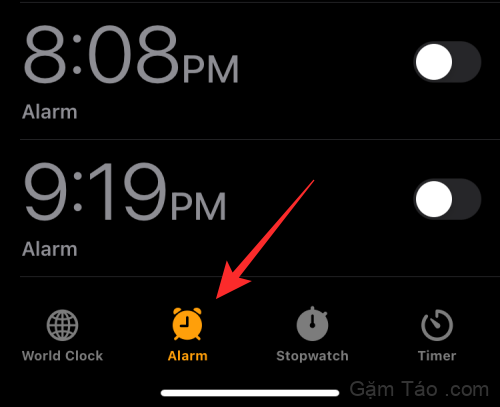
Sau khi ứng dụng mở ra, trong phần “Khác”, hãy cuộn đến báo thức mà bạn muốn tắt. Các báo thức hiện đang hoạt động sẽ có nút chuyển đổi màu xanh lục ở phía bên phải của chúng. Để tắt chúng, hãy nhấn vào nút chuyển đổi này.
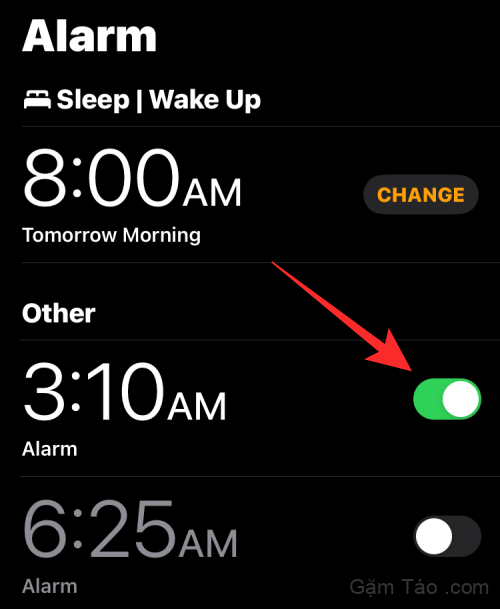
Khi bạn làm điều đó, công tắc sẽ chuyển sang vị trí tắt và sẽ chuyển từ màu xanh lục sang màu xám.

Báo thức đã chọn sẽ không còn đổ chuông vào thời gian đã đặt ngay cả khi nó đã được định cấu hình để lặp lại vào một ngày khác.
Cách tắt báo thức Thức dậy đã lên lịch
Bên cạnh các báo thức thông thường, bạn có thể tạo báo thức Thức dậy cùng với lịch ngủ của mình cho bất kỳ ngày nào.
Phương pháp # 1: Sử dụng ứng dụng Đồng hồ
Nếu muốn tắt chế độ Thức dậy sắp tới, bạn có thể sử dụng ứng dụng Đồng hồ để tắt nhanh tính năng này trên iPhone của mình. Đối với điều này, hãy mở ứng dụng Đồng hồ trên iOS.

Bên trong Đồng hồ, nhấn vào tab Báo thức ở dưới cùng.
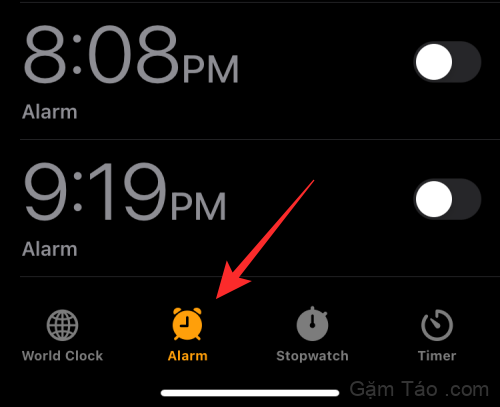
Bây giờ, hãy kiểm tra xem bạn có thể thấy báo thức tiếp theo của mình trong “Ngủ | Thức dậy”. Nếu có một báo thức đang hoạt động hiển thị, hãy nhấn vào Thay đổi ở phía bên phải của báo thức.
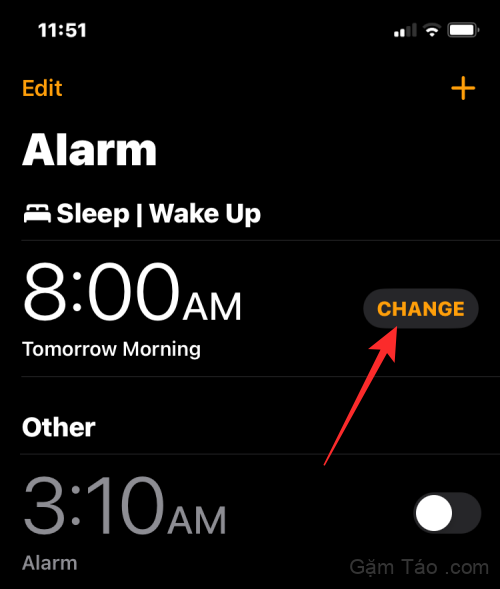
Trong màn hình Change Wake Up xuất hiện, cuộn xuống và tắt công tắc Báo thức trong “Tùy chọn báo thức”.

Để xác nhận các thay đổi, hãy nhấn vào Xong ở góc trên cùng bên phải.

Bây giờ, bạn sẽ thấy một lời nhắc trên màn hình hỏi bạn muốn tắt báo thức này ngay bây giờ hay tắt nó vĩnh viễn cho lịch ngủ này. Nếu bạn chỉ muốn tắt báo thức Thức dậy tiếp theo mà không ảnh hưởng đến lịch trình giấc ngủ, hãy chọn Thay đổi Chỉ báo thức Tiếp theo .
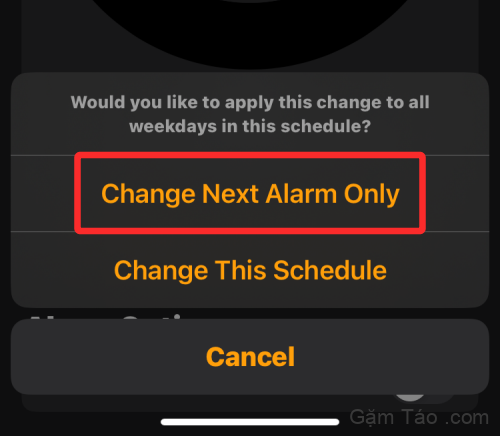
Đồng hồ sẽ tạm thời tắt báo thức Thức dậy tiếp theo trên iPhone.
Phương pháp # 2: Sử dụng ứng dụng Sức khỏe
Nếu bạn muốn tắt báo thức Thức dậy bên trong bất kỳ lịch trình giấc ngủ nào của mình, bạn chỉ có thể thực hiện việc đó trong ứng dụng Health của Apple. Đối với điều này, hãy mở ứng dụng Sức khỏe trên iPhone.

Bên trong Health, chạm vào tab Browse ở góc dưới cùng bên phải.

Trên màn hình này, cuộn xuống và chọn Ngủ .

Bên trong màn hình Ngủ, cuộn xuống “Lịch biểu” và nhấn vào hộp Lịch biểu & Tùy chọn đầy đủ .
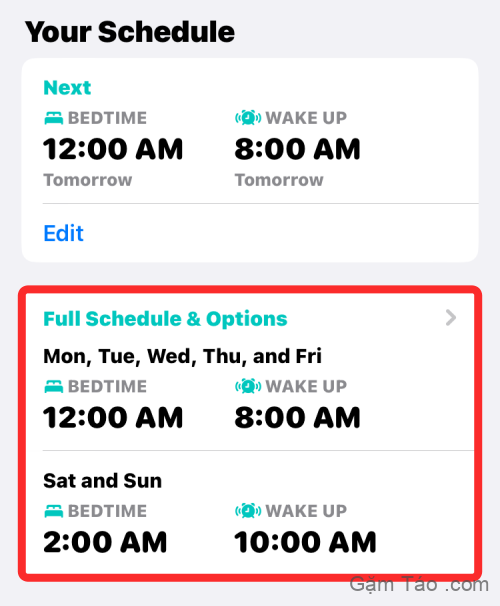
Bạn cũng có thể đến đây bằng cách mở ứng dụng Đồng hồ trên iPhone của mình.

Bên trong Đồng hồ, chuyển đến tab Báo thức ở dưới cùng và nhấn vào Thay đổi bên cạnh báo thức Thức dậy tiếp theo.
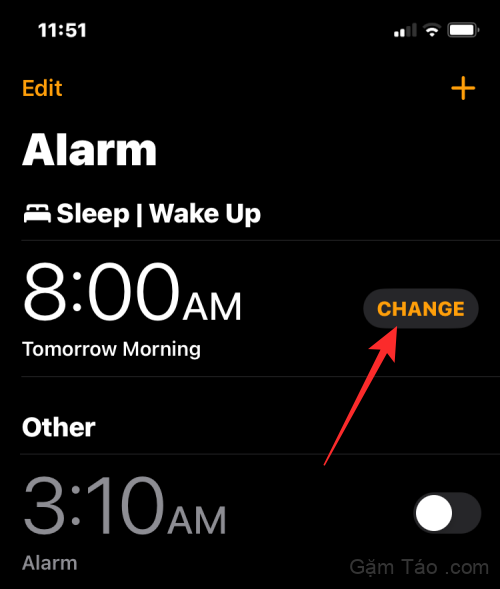
Trên màn hình tiếp theo, cuộn xuống và nhấn vào Chỉnh sửa Lịch trình Ngủ trong Sức khỏe .
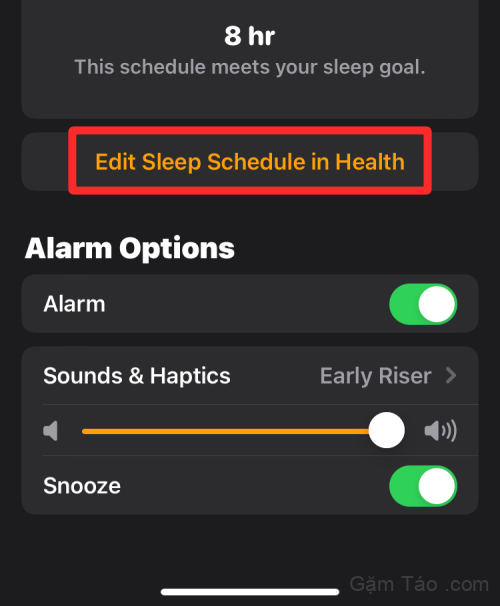
Bây giờ bạn sẽ thấy màn hình Lịch trình đầy đủ bên trong ứng dụng Sức khỏe.
Trong “Toàn bộ lịch biểu”, hãy nhấn vào Chỉnh sửa bên dưới lịch ngủ có báo thức bạn muốn tắt.

Bên trong màn hình Chỉnh sửa lịch biểu, hãy tắt công tắc Báo thức trong “Tùy chọn báo thức”.
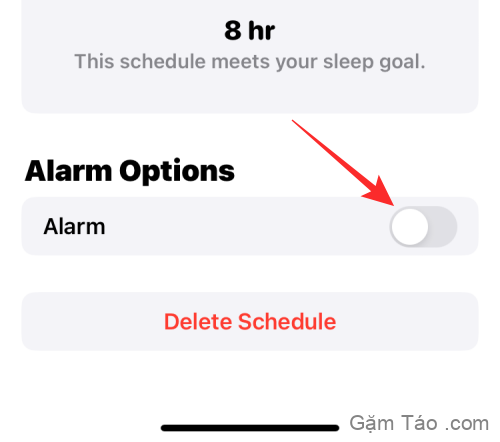
Để xác nhận các thay đổi, hãy nhấn vào Xong ở góc trên cùng bên phải.

Giờ đây, báo thức Thức dậy cho lịch ngủ đã chọn sẽ bị vô hiệu hóa vĩnh viễn vì nó sẽ có màu xám bên trong lịch ngủ đã chọn.

Bạn có thể lặp lại các bước trên để tắt báo thức Thức dậy cho các lịch trình tốc độ khác mà bạn đã định cấu hình trên ứng dụng Sức khỏe.
Cách xóa báo thức trên iPhone
Nếu muốn xóa báo thức chứ không chỉ tắt báo thức, bạn có thể thực hiện việc đó bằng ứng dụng Đồng hồ và Sức khỏe trên iPhone của mình.
Phương pháp # 1: Xóa báo thức thông thường
Nếu bạn có báo thức thường xuyên, bạn có thể xóa báo thức đó khỏi ứng dụng Đồng hồ trên iPhone của mình. Để làm điều đó, hãy mở ứng dụng Đồng hồ trên iOS.
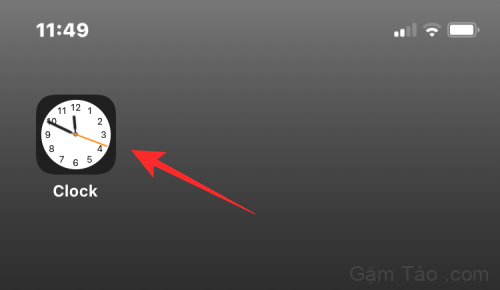
Bên trong Đồng hồ, chuyển đến tab Báo thức ở dưới cùng.
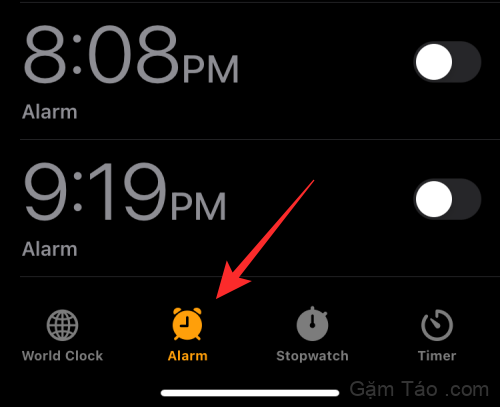
Trên màn hình này, xác định vị trí báo thức bạn muốn xóa và vuốt sang trái.
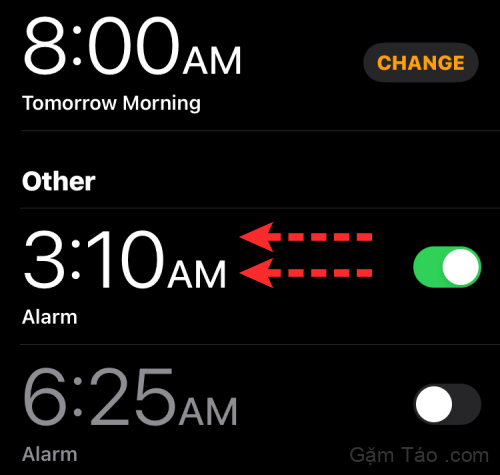
Bây giờ bạn có thể xóa nó khỏi iPhone của mình bằng cách nhấn vào Xóa ở phía bên phải.

Nếu bạn muốn xóa nhiều báo thức khỏi Đồng hồ, hãy nhấn vào Chỉnh sửa ở góc trên cùng bên trái.

Bây giờ, hãy nhấn vào biểu tượng dấu trừ (-) màu đỏ ở phía bên trái của báo thức mà bạn muốn xóa.
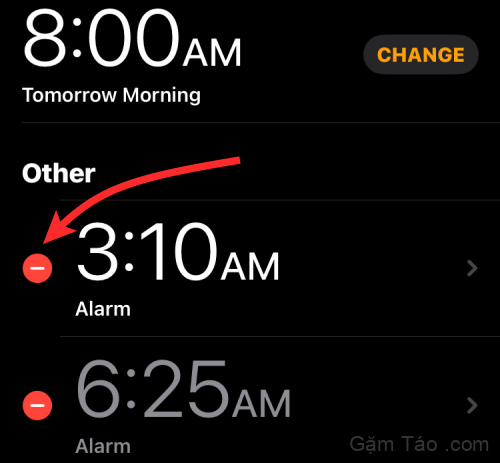
Tiếp theo, chạm vào Xóa ở bên phải để xóa nó.
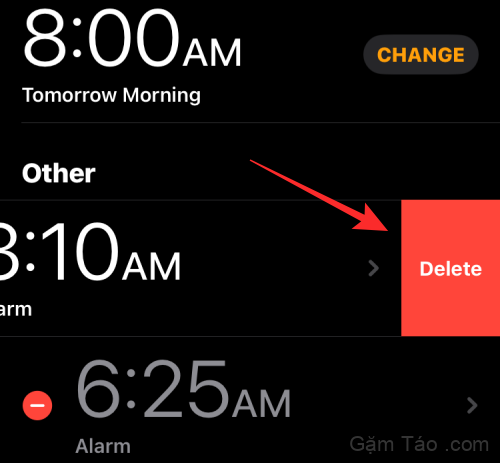
Bạn có thể lặp lại các bước này để xóa thêm báo thức khỏi Đồng hồ. Khi bạn xóa xong các báo thức không mong muốn, hãy nhấn vào Xong ở góc trên cùng bên trái để xác nhận các thay đổi.

Phương pháp # 2: Xóa báo thức đã Thức dậy
Nếu bạn đã định cấu hình lịch ngủ trên iPhone của mình, bạn có thể xóa báo thức của lịch đó khỏi ứng dụng Sức khỏe. Đối với điều này, hãy mở ứng dụng Sức khỏe trên iPhone.
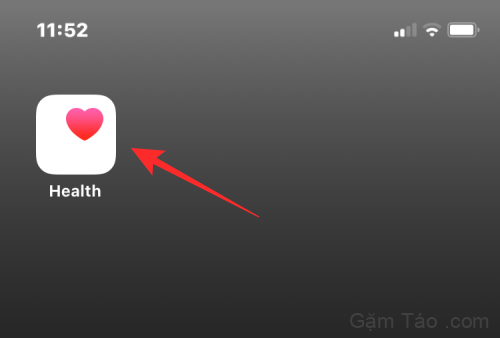
Bên trong Health, chạm vào tab Browse ở góc dưới cùng bên phải.
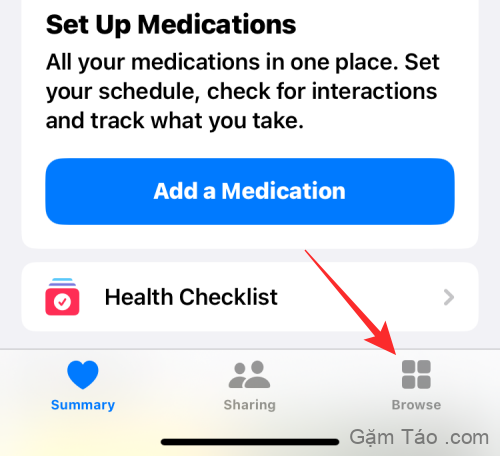
Trên màn hình này, cuộn xuống và chọn Ngủ .
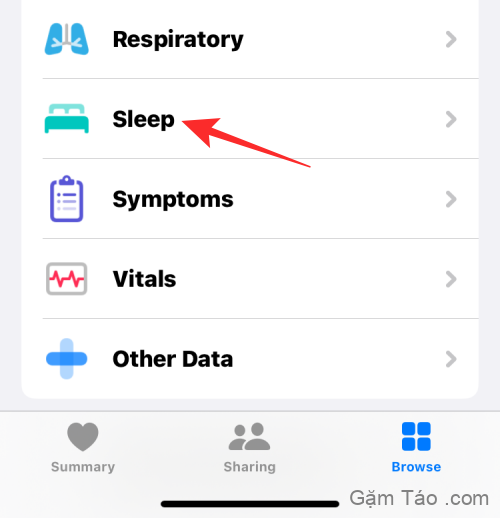
Bên trong màn hình Ngủ, cuộn xuống “Lịch biểu” và nhấn vào hộp Lịch biểu & Tùy chọn đầy đủ .
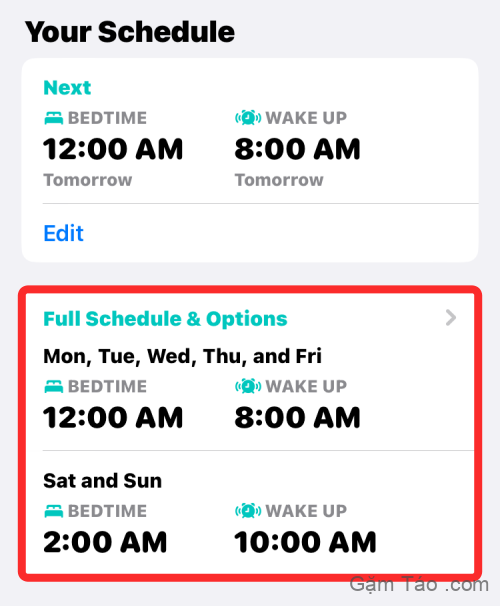
Bạn cũng có thể đến đây bằng cách mở ứng dụng Đồng hồ trên iPhone của mình.
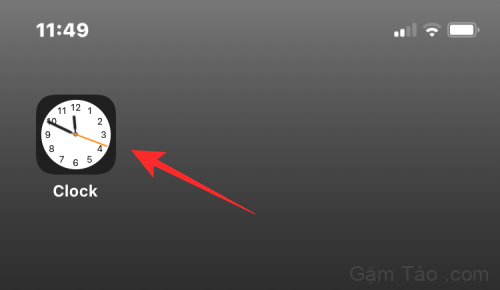
Bên trong Đồng hồ, chuyển đến tab Báo thức ở dưới cùng và nhấn vào Thay đổi bên cạnh báo thức Thức dậy tiếp theo.

Trên màn hình tiếp theo, cuộn xuống và nhấn vào Chỉnh sửa Lịch trình Ngủ trong Sức khỏe .

Bây giờ bạn sẽ thấy màn hình Lịch trình đầy đủ bên trong ứng dụng Sức khỏe.
Trong “Toàn bộ lịch biểu”, hãy nhấn vào Chỉnh sửa bên dưới lịch ngủ có báo thức bạn muốn xóa.
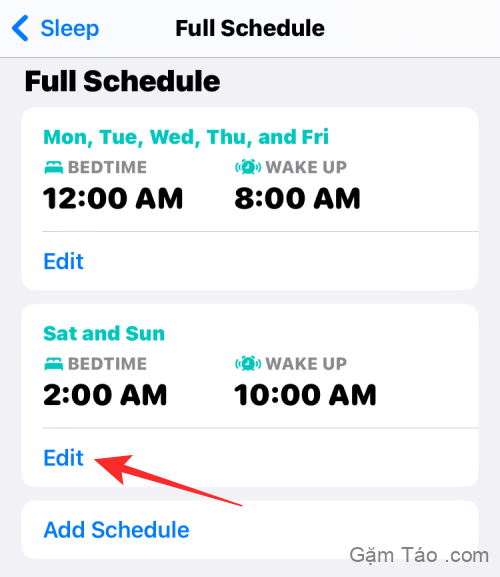
Bên trong màn hình Chỉnh sửa lịch biểu, chạm vào Xóa lịch biểu ở dưới cùng.

Báo thức và lịch biểu sẽ bị xóa khỏi iPhone và nó sẽ không còn đổ chuông vào thời gian đã đặt trước đó.
Đó là tất cả những gì bạn cần biết về cách tắt báo thức trên iPhone của mình.




